Cuantos de nosotros seguramente aún conserve su vieja colección de discos de vinilo abandonados en algún rincón apartado. Hace ya tiempo el CD irrumpió en el mercado y sus ventajas en calidad de grabación y durabilidad han hecho que nuestros viejos vinilos acumulen polvo, como decía Becquer de su arpa en aquel apartado rincón, y como no los populares LP, singles y maxi-singles desaparecieron literalmente de las estanterías de nuestras tiendas.
Pero no esta todo perdido, coge una buena gamuza y ponte a limpiar el polvo porque un PC moderno te permite la captura y restauración de ese sonido LP y pasarlo a soporte digital, como no MP3 y de ahí tu mismo.
Manos a la obra, primero vamos a conectar el tocadiscos al PC. Ojo a su estado y al de los vinilos de esto dependerá en gran medida una grabación de mas calidad
Cono buena fuente externa de sonido la conectaremos al PC, a la entrada de línea (line in) de la tarjeta de sonido. Problema esta conexión no es directa no es tan fácil ¿con que cable? hay un problema de ecualización de señales ante la cual hay dos opciones.
1 Conectar el aparato a la entrada phono de su amplificador estéreo y desde éste realizar la conexión al PC mediante un cable,
2 Utilizar un preamplificador específico entre el tocadiscos y el PC, opción, más cómoda y que en la mayoría de los casos ofrece mayor calidad.
Pues nada a la tienda y buscar el phono PreAmp de Terratec, un pequeño dispositivo que se conecta directamente a la tarjeta de sonido y no necesita ningún tipo de instalación software.
Conectamos el phono PreAmp a nuestro PC debemos localizar en la parte posterior de nuestro equipo el puerto de juegos o game port, necesario para la alimentación del dispositivo, y la entrada de línea o line in de la tarjeta de sonido. — consultar el manual de su tarjeta de sonido–.
Ya va, ya va sin impacientarse vamos a ello ,conectar el tocadiscos directamente al preamplificador. Para ello cogeremos el cable de salida de audio y conectaremos los conectores de los canales izquierdo (blanco) y derecho (rojo) en sus entradas del preamplificador. Ojo si el Tocata tiene cable de toma de tierra, deberá conectarlo también, una conexión a los tornillos de la carcasa del PC te servira
Ajustamos el phono PreAmp a través de dos controles que incorpora en su lateral, ajustando la capacidad de entrada del preamplificador (ver manual del PreAmp o trabajar en la posición intermedia) así como el nivel de salida hacia la tarjeta de sonido (trabajar en posición intermedia).
3 Nada la cacharrería esta finalizada vamos al Windows vamos a seleccionar la fuente de sonido externa doble clic en el icono representado con un altavoz en la barra de tareas; seleccione el menú Opciones Propiedades, en Ajustar volumen de active la opción Grabación, y en la lista que aparece en Mostrar los controles de volumen siguientes active la casilla Entrada de línea y pulse Aceptar. Aparecerá una ventana con los diferentes controles de grabación, active la casilla Seleccionar correspondiente a la entrada de línea y ajuste el volumen.
4 ya llega ya esta aqui faltaba el nombre del programa para grabar,necesitamos un buen programa de grabación, opciones múltiples, programas como Cool Edit Pro , AudioGrabber pueden ser una opción.
Eso si dependerá de las necesidades de cada cual. En el caso de AudioGrabber por ejemplo para grabar seleccione Archivo Grabación por entrada de línea, prepare su disco de vinilo e inicie el proceso pulsando el botón Grabar. Preferiblemente hacerlo en un formato como vaw que no deteriore la calidad de grabación.
Una vez grabado aparece en escena el otro software nombrado Cool Edit Pro, que incluyen filtros que le permitirán eliminar ruidos y señales extrañas del proceso de grabación .
Aunque hay mas soft para pasar a Mp3, seguiremos con el AudioGrabber, no es el mejor pero puede servir para ilustrar, el proceso es tan simple como elegir el formato mp3 en su programa y seleccionar la tasa de bits (bit rate) más adecuada. y ¡ voila ! tenemos un vinilo digitalizado en nuestro Pc en formato Mp3 y de aquí tu mismo, se abren las opciones.
que os sea leve!!!
Gracias por leerme